苹果手机的nfc功能怎么添加门禁卡
日期: 来源:玉竹安卓网
苹果手机的NFC功能在日常生活中的应用越来越广泛,其中添加门禁卡是一个常见的需求,对于iPhone13用户来说,添加NFC门禁卡也是一项非常简单的操作。通过设置中的钱包与苹果支付选项,用户可以轻松地添加并管理他们的门禁卡信息,实现便捷的刷卡进出。这种便利的功能不仅提升了手机的实用性,也为用户带来了更加便捷的生活体验。
iPhone13 如何添加NFC 门禁卡
步骤如下:
1.首先打开iPhone13手机 设置 界面,选择通用这一选项打开。
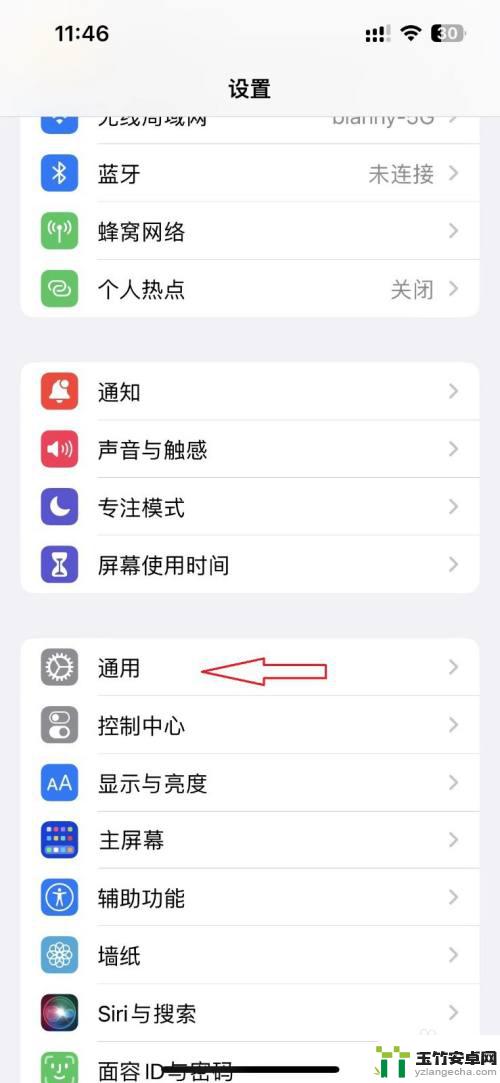
2.打开通用界面,界面选择NFC这一选项打开。
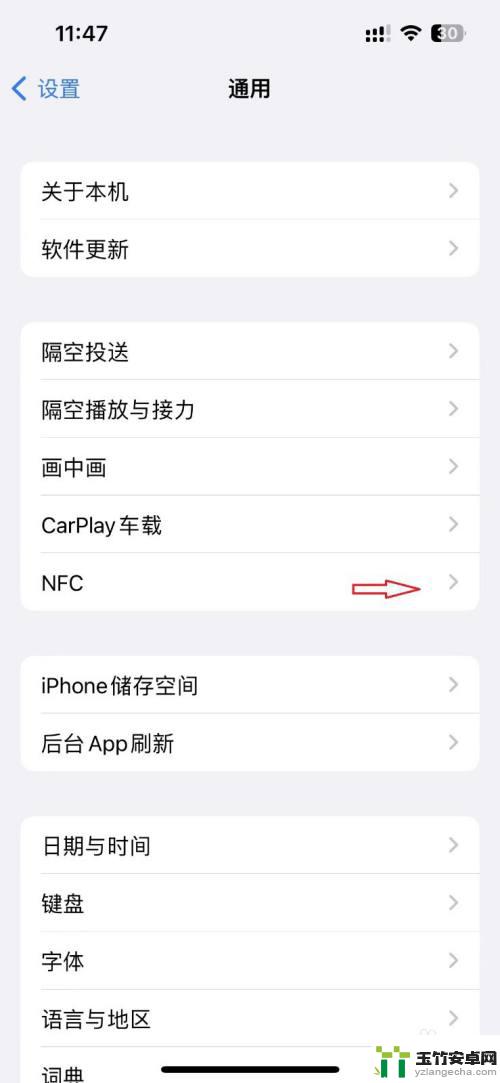
3.打开NFC界面,界面选择NFC这一选项向右拉动打开。
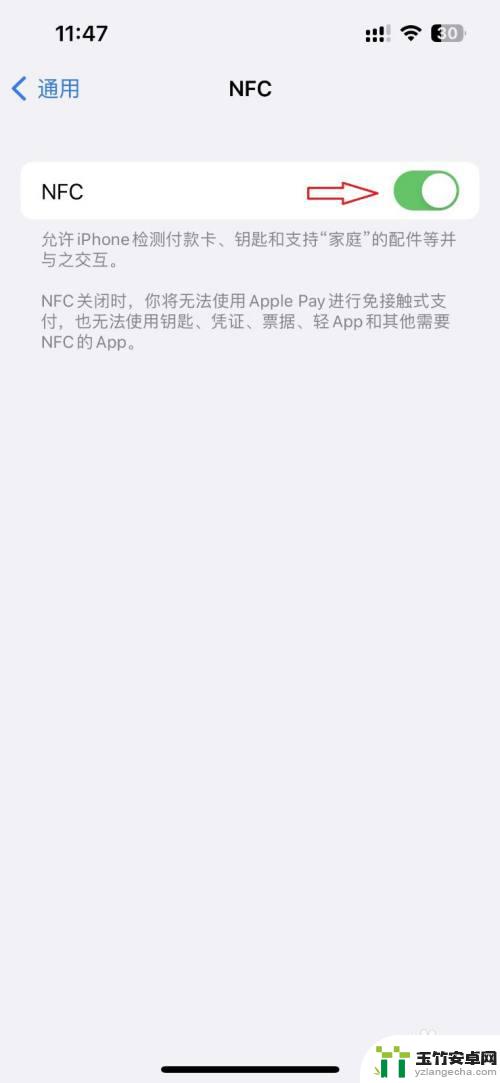
4.然后回到手机主页面,找到 快捷指令 工具,点击打开。
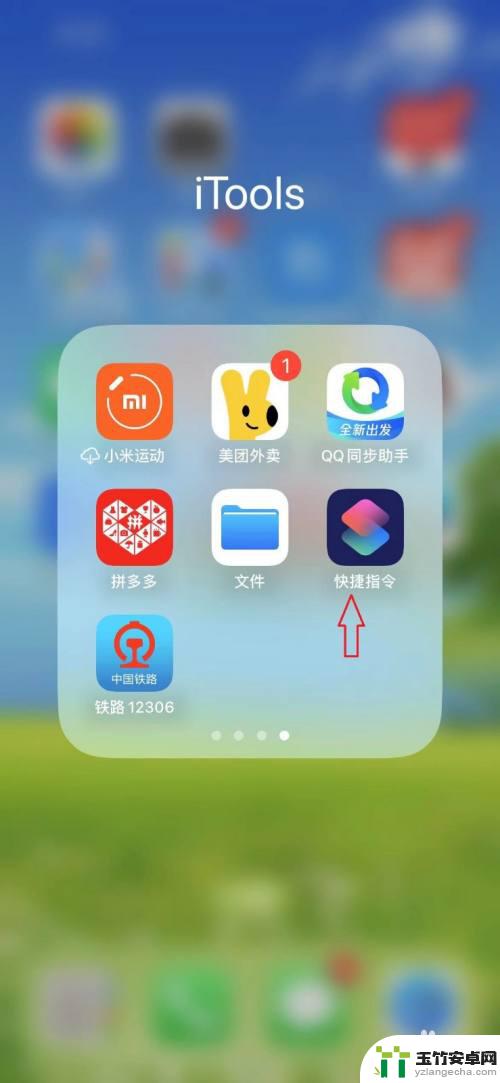
5.打开 快捷指令 界面后,下拉到底,点击自动化选项打开。
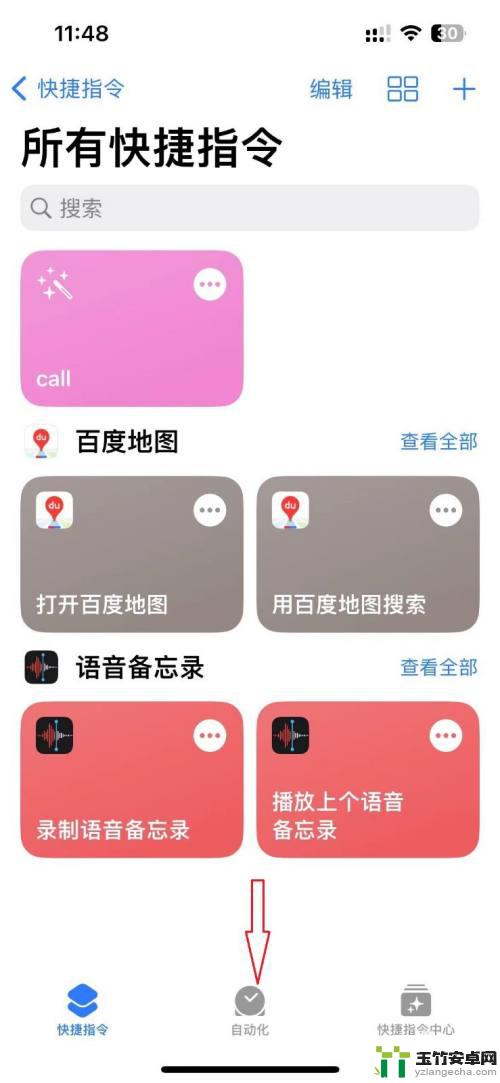
6.界面跳转到新个性化界面,点击创建个人自动化。
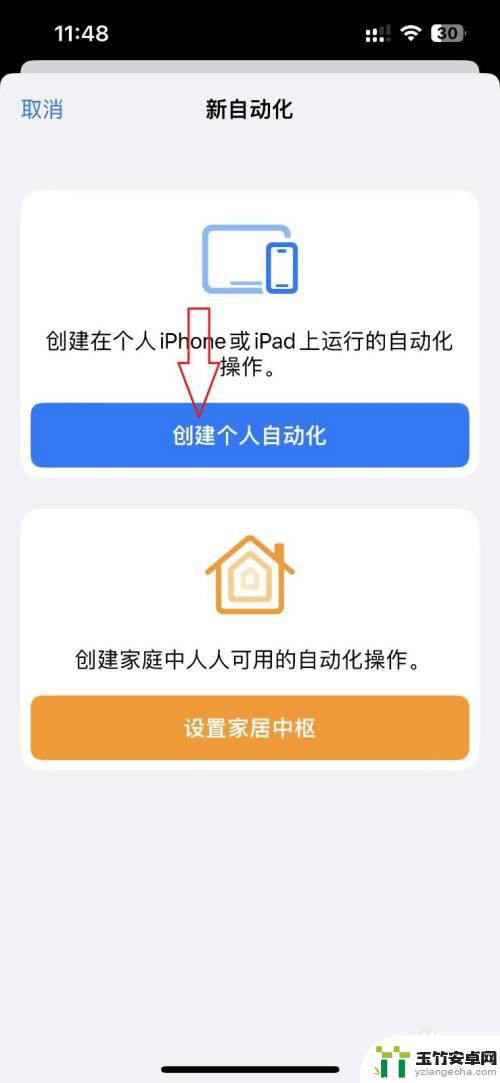
7.界面跳转后选择NFC,点击打开。
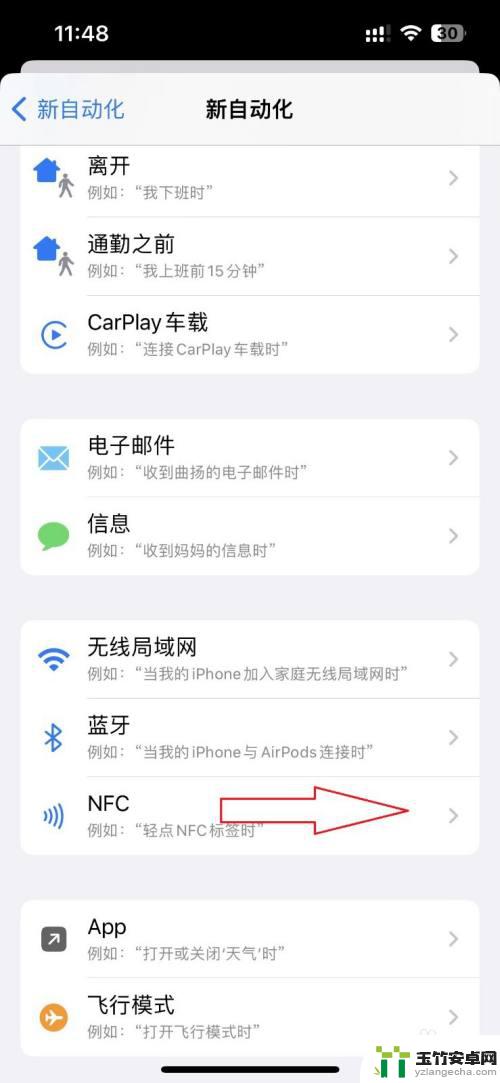
8.打开NFC后,点击后面的扫描。

9.这时候后提示“将设备靠近NFC标签”,我们把手机靠近NFC门禁卡。
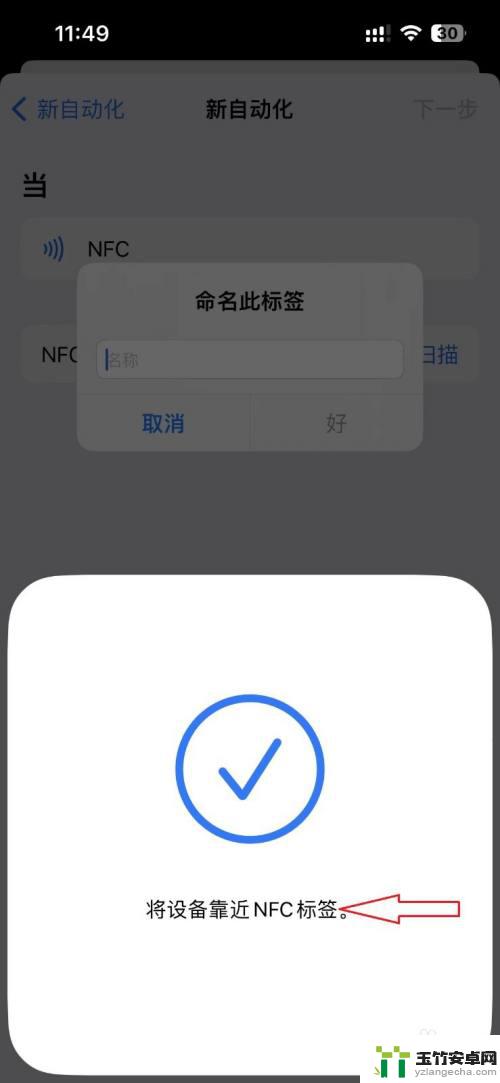
10.读取完成后,会跳出“命名此标签”对话框。我们输入名称,点“好”选项。
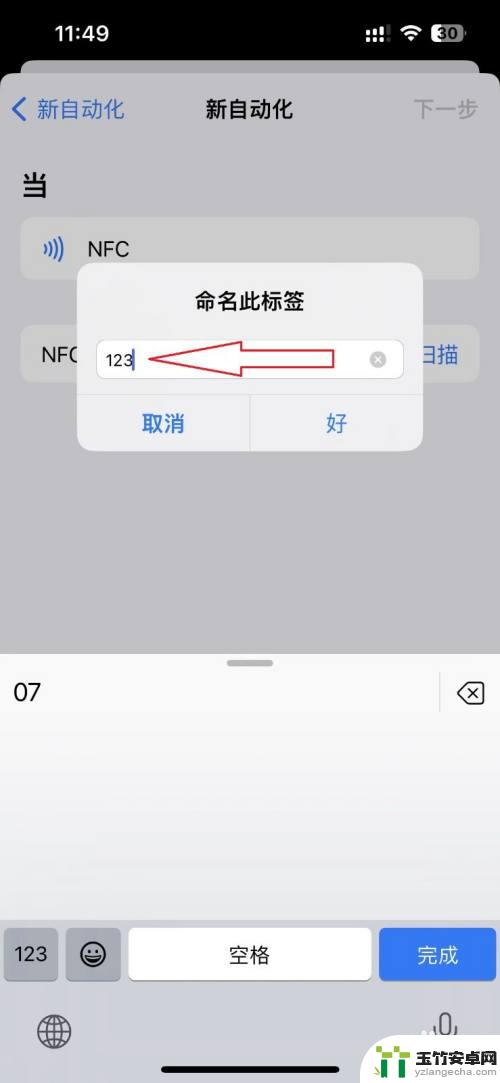
11.然后点“下一步”。
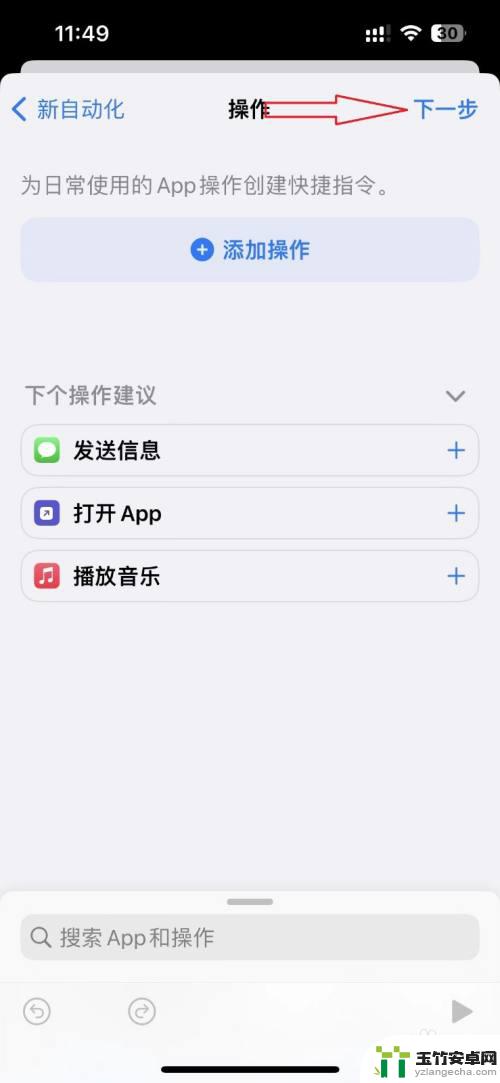
12.最后点“完成”,到此。NFC门禁卡已经添加到我们的手机,下次可以直接扫手机打开门禁了。
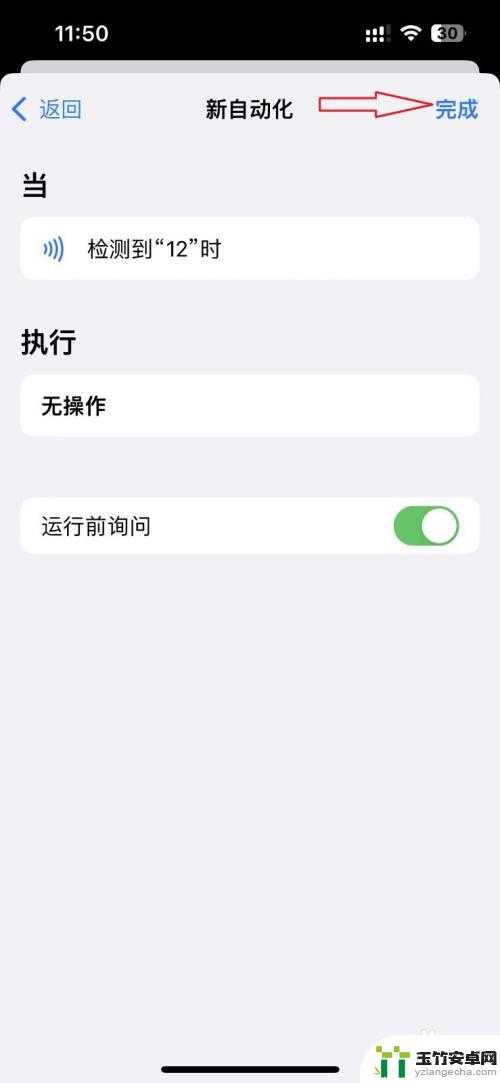
以上是关于如何将门禁卡添加到苹果手机的NFC功能的全部内容,如果您遇到这种情况,您可以按照小编的方法进行解决,希望这能对大家有所帮助。














